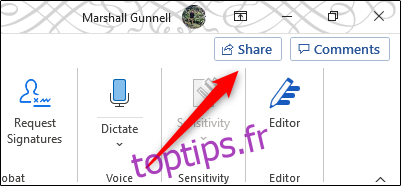Outre la méthode traditionnelle d’envoi d’un document Microsoft Word à d’autres en tant que pièce jointe à un e-mail, vous pouvez également télécharger et partager votre document à partir du cloud. Tout ce dont vous avez besoin pour commencer est un compte OneDrive. Voici comment.
L’enregistrement d’un document Word dans le cloud est facile et ne nécessite que quelques étapes de votre part. Pour y parvenir, cependant, vous aurez besoin d’un compte OneDrive. Si vous êtes abonné à Microsoft 365 ou Office 365, vous en avez déjà un. Sinon, créez un compte Microsoft et connectez-vous à OneDrive.
Une fois que vous avez configuré votre compte OneDrive, ouvrez le document Word que vous souhaitez partager. Une fois ouvert, sélectionnez le bouton «Partager», situé dans le coin supérieur droit de la fenêtre.
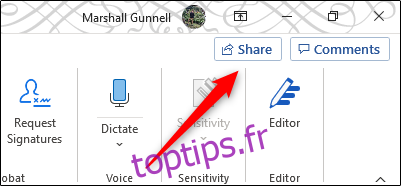
Une fois sélectionné, la fenêtre «Partager» apparaîtra. Il y a quelques options à choisir ici. Dans le groupe «Joindre une copie à la place», vous pouvez choisir d’envoyer votre document sous forme de pièce jointe Word ou PDF. Si vous sélectionnez l’une de ces options, votre client de messagerie par défaut s’ouvrira avec le fichier défini en pièce jointe.
Ce qui nous intéresse, c’est de le partager à partir de OneDrive. Pour ce faire, sélectionnez votre compte «OneDrive» sous «Partager».
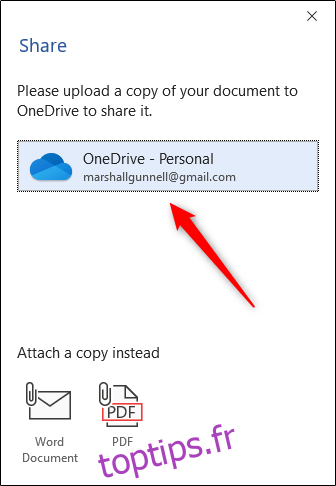
Une fois sélectionné, Word commencera à télécharger une copie de votre document sur OneDrive. Cela peut prendre quelques instants selon la taille du document.
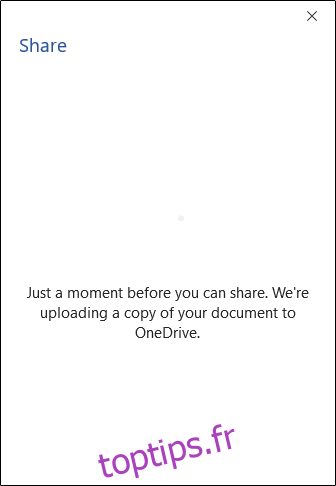
La fenêtre «Envoyer le lien» apparaîtra une fois le téléchargement du document terminé. Par défaut, toute personne disposant du lien peut modifier. Si vous souhaitez modifier ce paramètre, cochez la case « Toute personne disposant du lien peut modifier ».
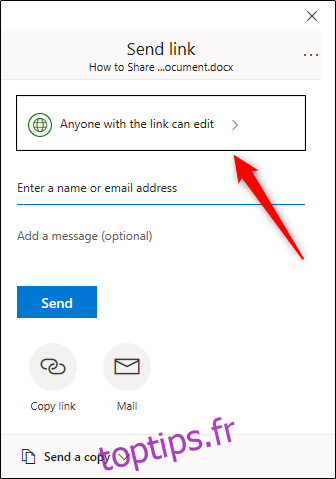
Dans la fenêtre suivante, décochez la case à côté de (1) «Autoriser la modification» pour supprimer le privilège. Cela rend le document en lecture seule. Vous pouvez également (2) définir une date d’expiration et / ou (3) définir un mot de passe pour améliorer la sécurité du document. Une fois les paramètres ajustés, sélectionnez « Appliquer ».
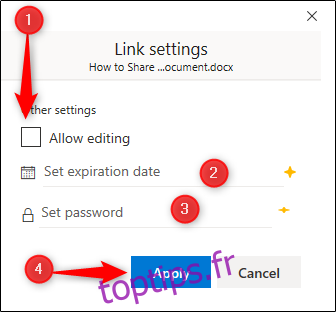
Enfin, saisissez l’adresse e-mail du destinataire et cliquez sur «Envoyer».
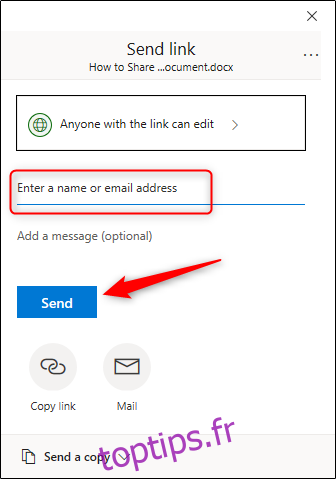
Le destinataire recevra un e-mail donnant accès au document. Veuillez vérifier votre dossier spam si vous êtes le destinataire de l’invitation, car elle est parfois signalée.
Vous pouvez également copier le lien de partage et l’envoyer directement au destinataire sur une application de chat telle que Slack ou Zoom. Pour ce faire, sélectionnez l’option «Copier le lien».
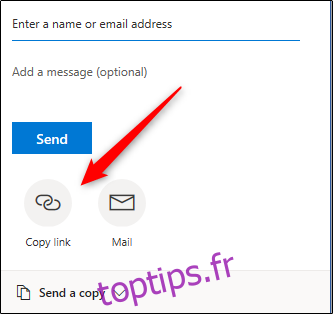
Dans la fenêtre suivante, sélectionnez « Copier ».
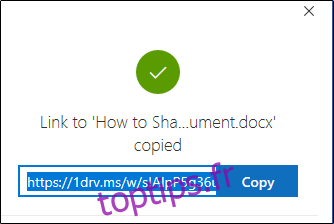
Le lien est maintenant copié dans votre presse-papiers et prêt à être partagé. Une fois que le destinataire reçoit le lien, il pourra accéder au document.